\女性起業家 のための ChatGPTプロンプト集を無料プレゼント中/

女性起業家 のための
ChatGPTプロンプト集
無料プレゼント中


YouTubeのタイムスタンプってなんすか?



動画の中で、自分が見たい部分だけ見たい時ってあるよね?
長い動画だと、なかなか見たいところに辿り着けなくて困るっす



見たいところにすぐ辿り着けるよう付けた動画に目次を作るときに使うのがタイムスタンプといって、下の画像が実際にタイムスタンプが使われているものだよ!
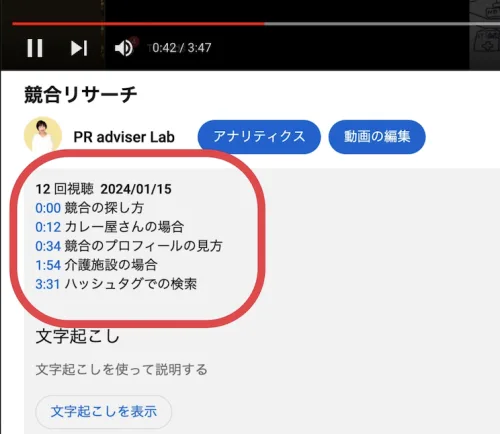
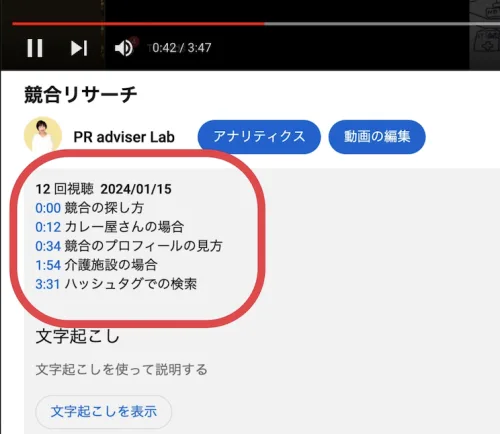
あ!これ見たことがある!確かに、長い動画だと、自分の見たいところに飛べて、これ、便利なんだよね!
YouTubeの目次機能、とても重宝しますよね。本の目次と同じように、自分が見たい箇所がひと目でわかり、視聴者の利便性も高まって、チャンネルに好印象を持ってもらえる可能性も高まります。
今回は、YouTubeの目次を作る際につけるタイムスタンプのやり方を中心に、うまく設定できないときの対処法やタイムスタンプののメリット・デメリットなどを詳しく解説します。
YouTubeのタイムスタンプとは、動画内の特定な瞬間にスキップできるようにする時間表示のことで、「チャプターポイント」や「スキップポイント」とも呼ばれています。
そのタイムスタンプによって区切られた各セクションのことを「チャプター」といいます。
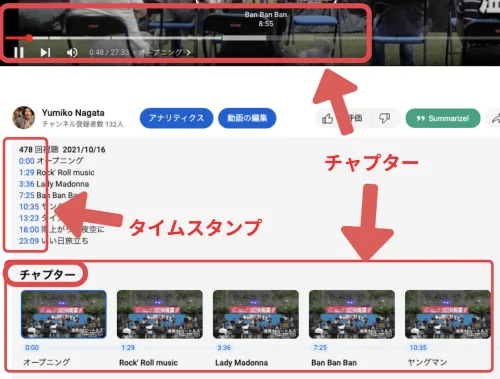
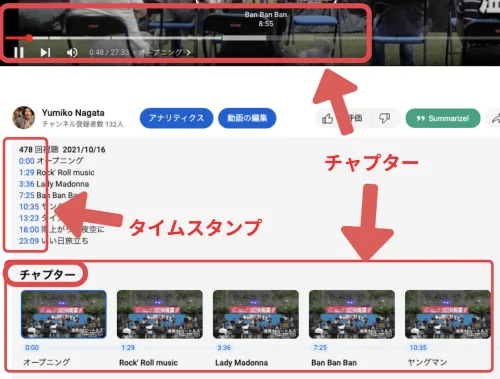
タイムスタンプを設定するには、3つの条件をクリアしなければなりません。
<3つの条件>
①最初のタイムスタンプが 00:00 で始まっている
②3つ以上のタイムスタンプを昇順で記入されている
③タイムスタンプとの間隔が10秒以上の長さになっている
実際に、タイムスタンプが使われている例をご覧いただくと、概要欄に青文字でタイムスタンプが打ってあり、その下には、チャプター分けがされています。
青文字のタイムスタンプをクリックすると、その内容が紹介されるタイミングまでジャンプして飛ぶことができます。
スマホで見た場合、このように表示されます。
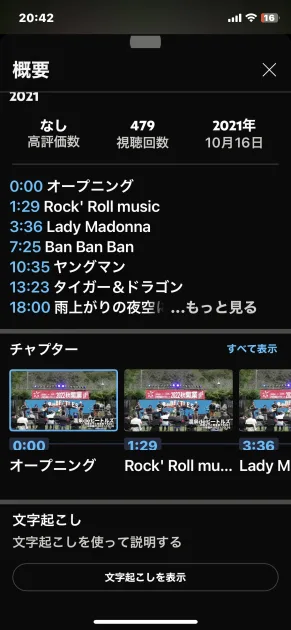
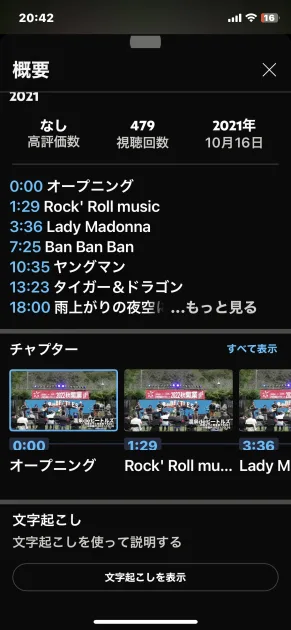
YouTubeの目次 タイムスタンプを設定するやり方は2つあります。
1つ目は、YouTubeの自動チャプター生成機能を利用するやり方です。
1.YouTube Studioにアクセスし、左側にあるメニューから コンテンツを選択。
2.詳細を選び、すべて表示をクリック。
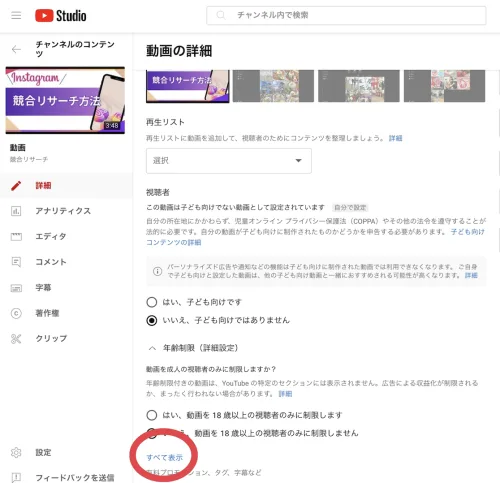
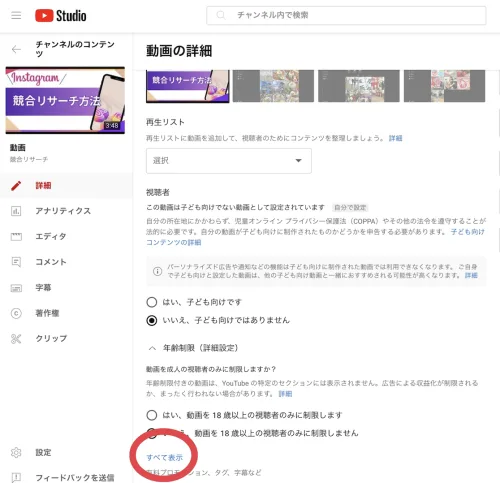
3.チャプターの自動生成 の下の チャプターと重要なパートの自動生成を行うにチェックを入れます。
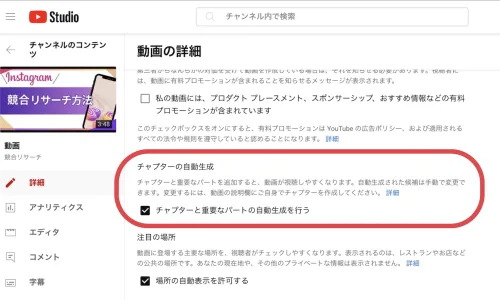
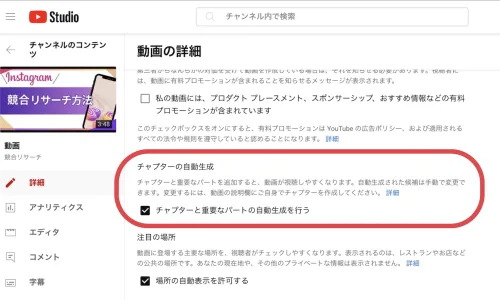
※このチェックボックスは、元々オンになっています。
※動画によって、自動でチャプターが付かない場合があります。
確実にできるのは手動なので、手動のやり方をしっかり覚えていきましょう
2つ目のYouTubeタイムスタンプのやり方は、動画の概要欄に、動画の再生時間(タイムスタンプ)とチャプターの内容を手動で記入するやり方です。
チャプターを加えたい動画の詳細を選択し、説明の欄に書き加えます。
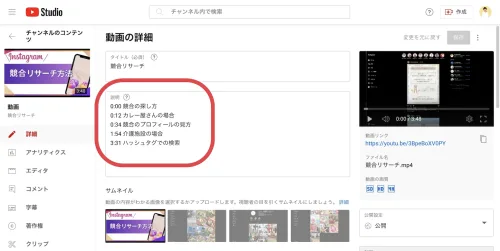
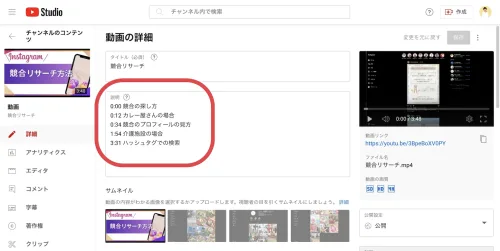
特別な設定などなく、自分で再生時間の秒数(タイムスタンプ)と動画の内容を書くだけで反映されます。一つずつ入力する手間はありますが、やり方としては非常に簡単です。
タイムスタンプがうまく反映されれば、青く表示され、クリックできるようになっていれば設定は成功です。また、動画の下部、動画の詳細ページ下部にチャプターが表示されます。
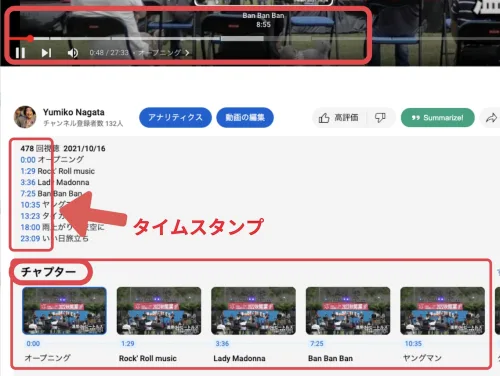
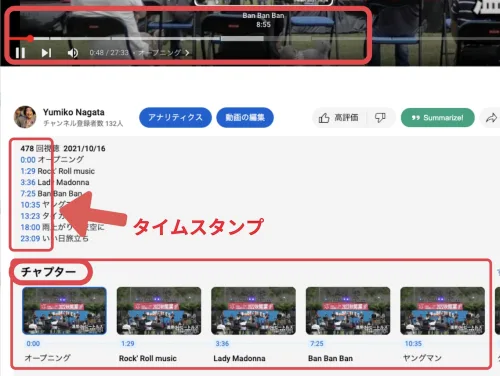
例えば「0:12」の部分をクリックすると、12秒目のシーンまで飛んで再生されます。
タイムスタンプがうまく機能しない場合は、次のポイントを確認してみてください。
「0:00」の秒数から始めないと、目次が機能しません。
手動で設定した場合、指定した秒数に間違いがないか確認しましょう。
<NG例>
0:15 インスタ集客について
0:30 競合リサーチの仕方
<OK例>
0:00 はじめに
0:15 インスタ集客について
0:30 競合リサーチの仕方
全角の文字が混ざっていると、目次としてのタイムスタンプが機能しません。
数字がすべて半角かどうか確認してください。
<NG例>
0:00 はじめに
0:15 インスタ集客について
<OK例>
0:00 はじめに
0:15 インスタ集客について
時間と文字の間のスペースも半角です。ここも全角にすると機能しないので注意してください。
<NG例>
0:00 はじめに
<OK例>
0:00 はじめに
YouTubeのタイムスタンプは、簡単に設定できます。設定することによって、視聴者とクリエイターの双方にメリットがあります。
タイムスタンプが設定されていると、視聴者は自分が見たい箇所が動画のどこに入っているのかひと目でわかります。視聴者は見たい箇所にすぐアクセスできなければ、動画から離脱してしまうかもしれません。タイムスタンプを設置することで視聴者は確実に再生し、視聴効率が向上します。
すでに視聴した箇所をもう一度見たい場合も、ワンクリックで何度でも視聴したい箇所にジャンプすることが可能です。
タイムスタンプによって視聴者の利便性が向上することで、チャンネルに対する視聴者の評価が上がり、チャンネル登録などのアクションやエンゲージメントにつながりやすくなります。
Googleで検索すると、動画の検索結果が1ページ目に表示されます。
YouTubeのキーワード検索では、動画の概要欄に記載されているキーワードも検索対象になります。そのため、目次にキーワードを盛り込むことで、YouTube検索で、上位に表示されやすくなるという効果が期待できます。
タイムスタンプが設置されている動画は、さらにリッチリザルトで動画の詳細が表示されるようになっています。
タイムスタンプ(チャプター)とあわせて、動画内容について説明した紹介文も書いておきましょう
視聴者の利便性を向上させられるタイムスタンプですが、クリエイターにとってはデメリットになる場合もあります。
タイムスタンプがあることで、視聴者は見たい箇所を瞬時に見つけることができる分、視聴時間が短くなってしまう可能性があります。
また、全体を視聴してもらうつもりで動画を制作した場合、視聴者に意図や伝えたいメッセージが届けられない可能性があります。
長編動画の場合、タイムスタンプの設置が大変です。後からタイムスタンプを設置することを前提に、動画制作前に構成を考えてから取りかかりましょう。
構成を考える際、タイムスタンプも一緒に考えて動画の流れを決めておけば、動画全体のクオリティも向上するでしょう。
今回は、YouTubeの目次 タイムスタンプの設定方法や、注意点、メリット・デメリットなどをご紹介しました。
タイムスタンプの設定は、クリエイターと視聴者両者にメリットがある機能です。簡単に設定できるので、この記事を参考に、YouTubeに動画をアップする際にはぜひ視聴数を上げるためにもタイムスタンプを設定してみてください。
そうそう!
同じく、YouTubeチャンネル登録を増やすための秘策を解説した記事があるよ!せっかくYouTubeを始めるなら、しっかり対策したいから一緒に読んでおこう!

